L’écran d’accueil de l’iPhone n’a pas changé depuis que Steve Jobs l’a montré pour la première fois en 2007. À l’automne 2020, iOS 14 va radicalement bouleverser les choses avec quelques fonctionnalités qui seront familières à tous ceux qui ont utilisé un appareil Android au cours des dernières années.
Ce n’est pas une mauvaise chose. Les nouvelles fonctionnalités de l’écran d’accueil d’iOS 14 seront un changement bienvenu pour la plupart des utilisateurs. Les mêmes changements arrivent également sur l’iPad avec iPadOS 14.
Table des matières
iOS obtient des widgets en ligne
Dans iOS 14, les widgets peuvent désormais vivre sur l’écran d’accueil à côté des icônes et des dossiers de votre application. Ces widgets sont disponibles dans une variété de formes et de tailles et utilisent la disposition actuelle de la grille de l’écran d’accueil comme guide. Plus un widget est grand, plus les informations peuvent être affichées.
En appuyant longuement sur l’icône d’une application, en choisissant «Modifier l’écran d’accueil», puis en sélectionnant un bouton «+» en haut de l’interface, le navigateur de widgets apparaît. Les widgets disponibles peuvent faire l’objet de recherches, les widgets suggérés apparaissant en haut de la liste. Une liste de catégories suit, qui donne une idée de ce à quoi Apple s’attend à ce que les widgets soient utilisés.
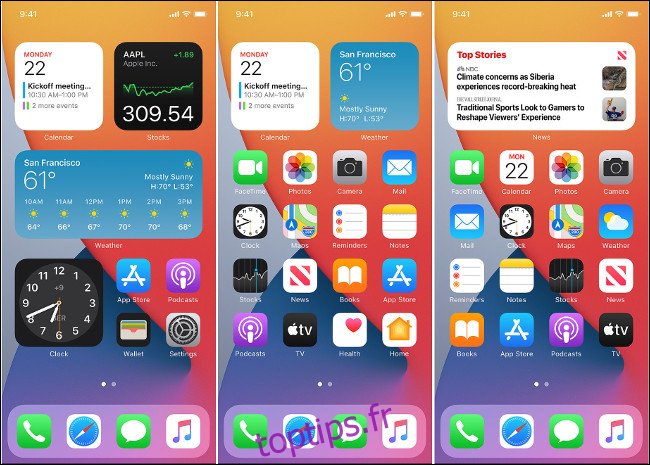
Il existe des widgets pour vos batteries, des widgets Fitness qui affichent les informations de votre Apple Watch et des programmateurs «Up Next» basés sur votre calendrier. Vous pouvez ajouter un widget Lecture en cours pour contrôler la lecture multimédia, obtenir les titres des actualités en un coup d’œil ou obtenir des informations de Maps sur la zone locale.
Ces widgets peuvent être organisés et déplacés sur votre écran d’accueil de la même manière que les icônes d’application dans iOS 13. Vous pouvez avoir un écran d’accueil complet rempli de widgets si vous le souhaitez, mais la nouvelle fonctionnalité fonctionnera probablement mieux lorsque vous atteindrez un équilibre entre les informations utiles et les applications fréquemment consultées.
Pour économiser de l’espace, vous pouvez empiler plusieurs widgets les uns sur les autres et faire défiler entre eux avec une fonctionnalité que Apple appelle Widget Stacks. Vous pouvez également placer plusieurs widgets identiques sur un même écran d’accueil, ce qui semble utile pour afficher différents calendriers ou boîtes de réception à la fois.
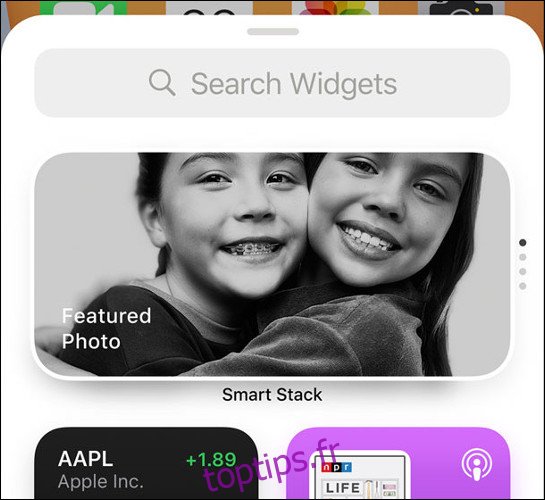
Il existe également un widget spécial Smart Stack qui fonctionne un peu comme les suggestions Siri dans iOS 13. Ce widget changera en fonction de votre utilisation et de l’heure de la journée.
Beaucoup de gens trouvent que l’iPhone est un peu trop haut pour atteindre confortablement la rangée supérieure d’icônes d’une seule main. Dans iOS 14, vous pouvez placer quelques widgets 2 × 2 ou un seul widget 4 × 2 dans cet espace hors de portée. Cela réduit le reste des icônes de votre application de deux lignes sans gaspiller complètement de l’espace d’écran.
Les widgets, les piles de widgets et les piles intelligentes sont déjà intégrés dans le premier aperçu pour les développeurs de la version bêta privée d’iOS 14. Gardez simplement à l’esprit qu’Apple est connu pour apporter des modifications entre maintenant et la version finale des versions précédentes d’iOS, de sorte que certains de ces détails peuvent changer.
Trouver un logiciel est plus facile avec la bibliothèque d’applications
Ne détestez-vous pas simplement organiser vos applications iPhone? Dans iOS 14, vous n’êtes pas obligé. La nouvelle bibliothèque d’applications regroupe l’application en fonction de divers critères, notamment les suggestions Siri, les applications que vous avez récemment ajoutées et des catégories telles que Social, Entertainment et Apple Arcade.
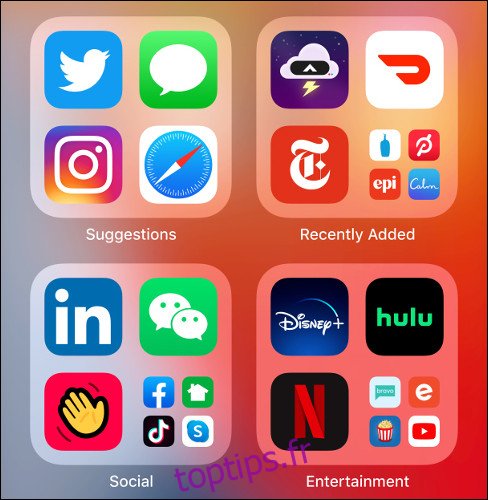
Cette bibliothèque d’applications apparaît à la fin de votre liste d’écrans d’accueil, accessible en balayant de droite à gauche. Les dossiers sont affichés sous forme de carrés 2 × 2, avec un champ de recherche en haut pour lancer des applications encore plus rapidement.
Dans iOS 14, vous n’avez plus besoin d’afficher toutes les applications sur votre écran d’accueil. Vous pouvez masquer toutes les applications et utiliser la bibliothèque d’applications exclusivement si vous le souhaitez. Appuyer et maintenir une application affichera désormais une option pour «Supprimer l’application» plutôt que de la supprimer complètement comme c’est le cas dans iOS 13.
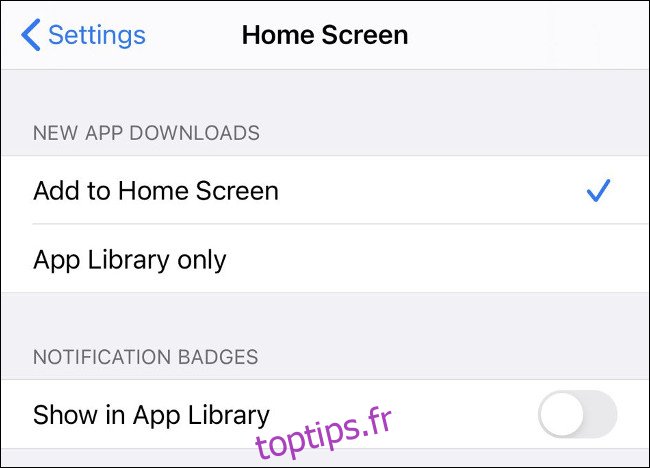
Il existe même une option pour empêcher les applications nouvellement installées d’apparaître sur l’écran d’accueil, en reportant à la place toutes les nouvelles arrivées dans la bibliothèque d’applications. C’est une excellente nouvelle si vous êtes amoureux des nouveaux widgets ou si vous voulez simplement un écran d’accueil iOS minimaliste.
La bibliothèque d’applications conservera également une liste d’une autre nouvelle fonctionnalité iOS 14 appelée Clips d’application, dans la catégorie Récemment ajouté.
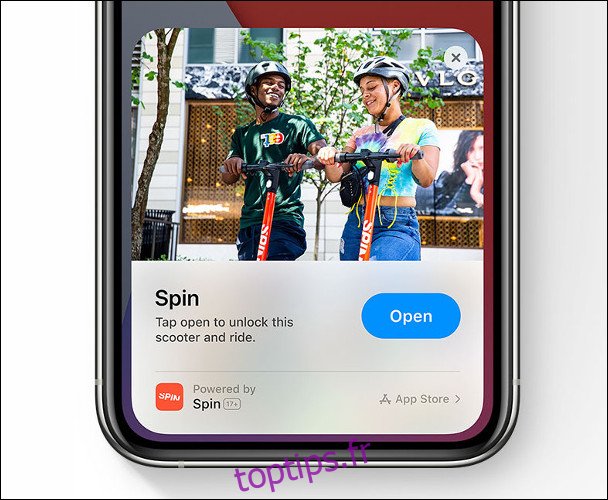
Les clips d’application fonctionnent comme les applications instantanées sur Android. Les clips sont livrés via des codes QR, des balises NFC, d’autres applications et des codes App Clip. Ces mini-applications sont compatibles avec Apple Pay et connectez-vous avec Apple. Ils vous permettent de faire des choses comme payer pour un service ou faire une réservation sans chercher dans l’App Store, télécharger une application et vous inscrire pour l’utiliser.
Faites-en plus sans quitter l’écran d’accueil
L’un des grands thèmes d’iOS 14 est de mieux utiliser l’espace disponible. En plus d’un écran d’accueil plus utile, Apple s’est engagé à rendre les autres éléments de l’interface utilisateur moins intrusifs dans la mesure du possible.
Un excellent exemple est la façon dont iOS 14 gère les appels. Alors qu’iOS 13 annonce un appel en occupant tout l’écran, iOS 14 laisse simplement tomber une boîte de notification en haut de l’écran comme toute autre notification. Cela signifie que vous pouvez prendre ou ignorer un appel sans interrompre ce que vous faites actuellement. Vous êtes moins susceptible de répondre à l’appel par accident, car vous devrez atteindre le haut de l’écran pour l’accepter ou le rejeter.
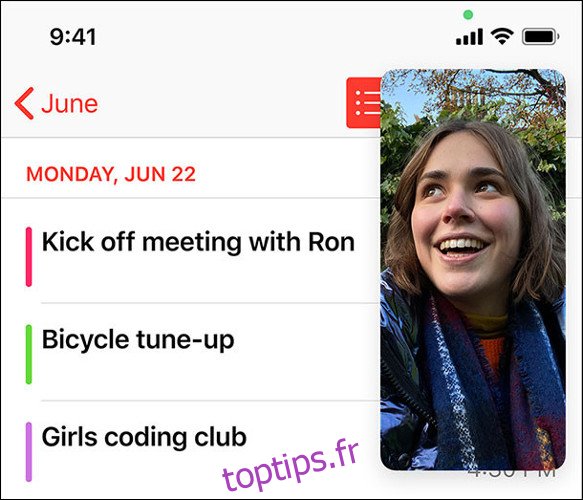
Un nouveau mode d’image dans l’image vous permet de regarder des vidéos ou de prendre des appels FaceTime sans consacrer tout l’écran à ce que vous regardez. Vous pouvez faire glisser, réduire ou agrandir la fenêtre autour de votre écran d’accueil (ou de votre navigateur Web, ou quoi que ce soit d’autre).
Siri est également moins intrusif maintenant. L’animation Siri habituelle apparaît en bas de l’écran, avec toutes les informations pertinentes apparaissant dans une fenêtre en haut. Tout ce que vous faisiez avant d’appeler Siri reste à l’écran, ce qui aurait probablement dû être le cas depuis le début.
Bien que ces nouvelles fonctionnalités ne concernent pas spécifiquement l’écran d’accueil, elles vous permettent de prendre des appels, de regarder des vidéos et de parler à l’assistant virtuel d’Apple sans quitter votre écran d’accueil.
iOS 14 arrive à l’automne 2020
La dernière version du système d’exploitation mobile d’Apple (ainsi qu’une version adaptée aux tablettes appelée iPadOS) arrivera à l’automne, généralement juste après l’annonce du dernier lot d’iPhones.
En attendant, vous pouvez vous inscrire au Bêta publique d’iOS 14 qui devrait arriver en juillet.

